Wstawianie arkuszy i stron rozdziałów (Funkcja Wstaw arkusze)
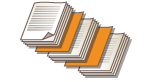
|
Pomiędzy strony z nadrukowanymi treściami można wstawić inne arkusze. Przykładowo, jeżeli drukujesz duża ilość stron, można z łatwością sprawdzić liczbę już wyprowadzonych arkuszy wstawiając kartkę w innym kolorze co 50 arkuszy. Wstawione arkusze mogą być wykorzystywane jako strony rozdziałowe, jeżeli użytkownik umożliwi drukowanie na nich. W modelach, które obsługują papier z zakładkami, możesz również drukować na nagłówku zewnętrznego papieru z zakładkami i wkładać określone strony.
|

|
|
Dla ładowanych arkuszy można określić limit w przedziale od 1 do 30 000 stron.
Można włożyć do 100 arkuszy.
|
Wstawianie arkuszy
Określ stronę, po której arkusze mają być wstawiane, ustaw liczbę arkuszy i wybierz, czy drukować na tych arkuszach.

|
|
Podczas wstawiania specjalnych rodzajów papieru (np. gruby papier) upewnij się, że format i rodzaj papieru zostały prawidłowo określone w urządzeniu. Określanie formatu i typu papieru
|
1
Załaduj papier, który ma być wykorzystywany jako arkusze przekładkowe. Ładowanie papieru
2
Umieść oryginał. Umieszczanie oryginałów
3
Naciśnij <Kopia>. Ekran <Strona główna>
4
Naciśnij <Opcje> na ekranie Podstawowych funkcji kopiowania. Ekran podstawowych funkcji kopiowania
5
Naciśnij <Wstaw arkusze>.
6
Naciśnij <Arkusze>  <Dodaj>.
<Dodaj>.
 <Dodaj>.
<Dodaj>.7
Określ stronę, po której należy wstawić arkusz.
/b_D02070_C.gif)
Wprowadź stronę po której mają być wstawione arkusze za pomocą klawiszy numerycznych. Przykładowo, jeżeli kopiujesz 100 stron i chcesz wstawić arkusz po 50 stronie, wprowadź 51.
8
Określ szczegółowe ustawienia.
Naciśnij na <Zmień> w <Wybierz Papier> i wybierz papier, który chcesz wstawić.
Aby wstawić dwa lub większą liczbę arkuszy, naciśnij na <Liczba arkuszy do wstawienia> i wprowadź liczbę arkuszy za pomocą klawiszy numerycznych.
Aby drukować na arkuszach, wybierz <Drukuj na Przedniej Str.>, <Drukuj na Tylnej Str.> lub <Wydruk na obu stronach> w <Ustawienia Wydruku>.
9
Naciśnij <OK>.
Ekran powróci do punktu 5, a wprowadzone ustawienia zostaną ukazane w pierwszej linii listy.
 Wstawianie arkusza po kolejnej stronie
Wstawianie arkusza po kolejnej stronie
Wybierz drugą linię z listy, naciśnij na <Dodaj> i powtórz czynności z punktów od 6 do 8.
 Edycja lub usuwanie arkusza
Edycja lub usuwanie arkusza
Wybierz arkusz z listy i naciśnij na <Szczegóły/Edytuj> lub <Usuń>.
10
Naciśnij <OK>  <Zamknij>.
<Zamknij>.
 <Zamknij>.
<Zamknij>.11
Naciśnij przycisk  (Start).
(Start).
 (Start).
(Start).Rozpocznie się kopiowanie.

|
|
Jeżeli tylko wstawiasz arkusz, nie będzie on liczony jako kopia. Natomiast jeżeli drukujesz na wstawianym arkuszu, będzie on liczona jako kopia.
Dodawanie tytułu rozdziałuZa pomocą funkcji drukowania na arkuszu możesz wstawiać strony rozdziałowe do prac zaliczeniowych, sprawozdań itd. Należy dołączyć oryginał do wydrukowania na stronie rozdziałowej do oryginalnego dokumentu.
Jeżeli nie chcesz kopiować na tylnej stronie strony rozdziałowej i pozostawić ją pustą, wybierz <Str. rozdziału> w punkcie 5. Nie musisz konfigurować <Ustawienia Wydruku> ponieważ <Str. rozdziału> ustawiono domyślnie do drukowania tylko na jednej stronie.
|